迅捷pdf编辑器编辑pdf文件内容的操作教程
时间:2022-10-26 17:12
很多的用户们刚刚接触迅捷pdf编辑器,还不熟悉编辑pdf文件内容怎么使用的?今日在此篇文章内小编就为你们带来了迅捷pdf编辑器编辑pdf文件内容的操作教程。
迅捷pdf编辑器编辑pdf文件内容的操作教程

首先运行迅捷PDF编辑器软件。
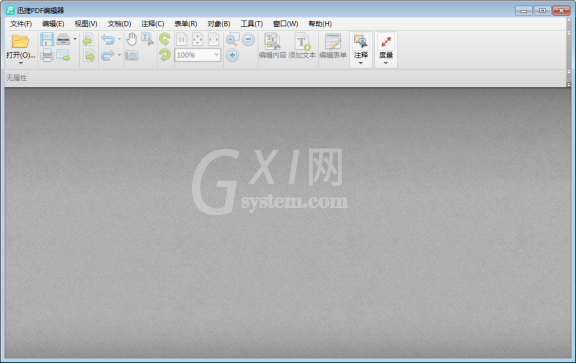
点击软件左侧的“打开”按钮,将需要编辑的PDF文件添加进迅捷PDF编辑器当中。
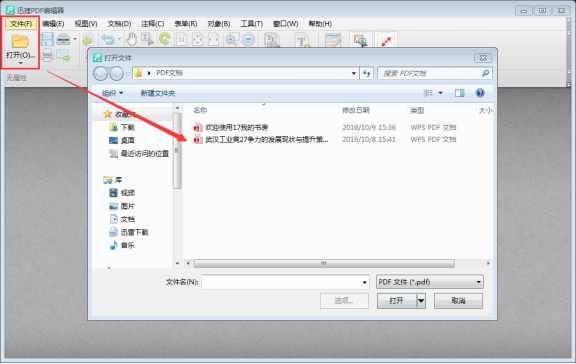
点击软件上方的“编辑内容”,并在PDF文件中找到需要编辑的内容,然后就可以对文字部分的内容进行修改。
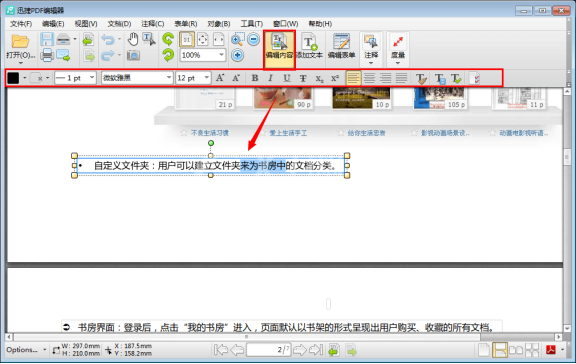
若我们想要添加新的内容,可点击软件的“添加文本”按钮,在自己想添加文字的地方添加文本即可。
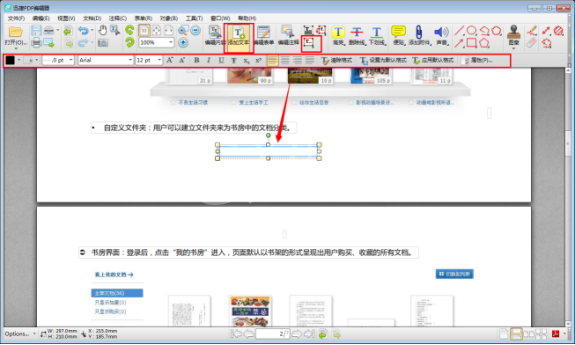
修改完毕后,可点击“保存”按钮将PDF文件在原有的文件上进行保存,也可点击“文件”里的“另存为”按钮,保存新的PDF文件。
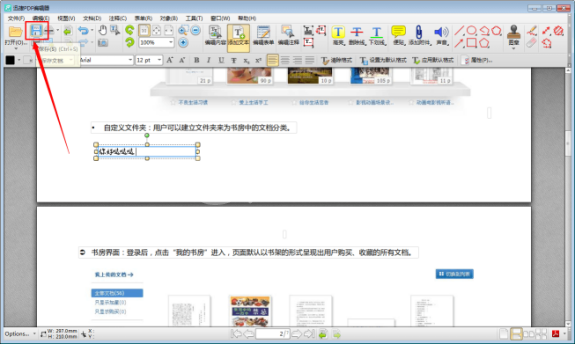
各位小伙伴们,看完上面的精彩内容,都清楚迅捷pdf编辑器编辑pdf文件内容的操作内容了吧!



























